Excel: Hoe een maximale of minimale lijn aan een grafiek toevoegen
Het toevoegen van maximale of minimale lijnen aan een Excel-grafiek kan het gemakkelijker maken om de hoogste of laagste waarden in één oogopslag te identificeren. Deze handleiding biedt stap-voor-stap instructies over hoe u deze lijnen handmatig kunt toevoegen met behulp van hulpcolumnen of automatisch met Kutools voor Excel, waardoor uw grafieken meer inzichtelijk en visueel duidelijk worden.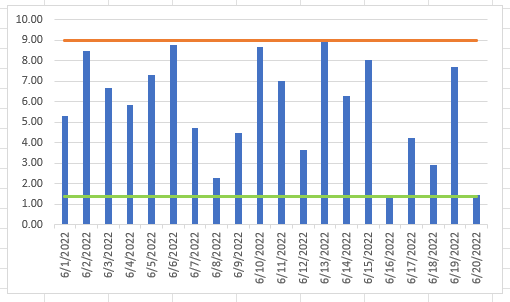
Maximale en minimale lijn aan grafiek toevoegen met behulp van hulpcolumnen
Maximale en minimale lijn aan grafiek toevoegen met Kutools voor Excel's Grafiektool
Om een maximale of minimale lijn aan een grafiek toe te voegen, moet u eerst de maximale waarde en de minimale waarde van de originele gegevens vinden.
1. Selecteer een lege cel naast de gegevens, typ de volgende formule en druk vervolgens op "Enter" om het maximum te krijgen.
=MAX($B$2:$B$21)Tip: Aangezien we de maximale waarde in hetzelfde bereik moeten vinden, zorgt een absolute verwijzing ervoor dat het bereik ongewijzigd blijft wanneer u de automatische vulgreep naar beneden of naar rechts sleept.
2. Selecteer vervolgens deze formulecel en sleep de automatische vulgreep naar het einde van de gegevens.
3. Klik vervolgens met de rechtermuisknop op de grafiek om het contextmenu weer te geven en klik op "Gegevens selecteren".
4. Klik in het dialoogvenster "Gegevensbron selecteren" op de knop "Toevoegen".
5. Selecteer in het dialoogvenster "Reeks bewerken" de cel die de reeksnaam toont, en selecteer vervolgens de cellen die de MAX-functie bevatten die u in stap 1 en 2 hebt uitgevoerd. Klik op "OK" > "OK".
Nu zijn de maximale waarden toegevoegd aan de grafiek.
6. Klik met de rechtermuisknop op de toegevoegde maximale waarden in de grafiek en selecteer "Type reeksgrafiek wijzigen" in het contextmenu.
7. Ga in het venster "Grafiektype wijzigen" naar de sectie "Kies het grafiektype en de as voor uw gegevensreeks", en klik op de keuzelijst om het grafiektype te wijzigen in "Lijn" voor de "Max"-reeks. Klik op "OK".
Nu is de maximale lijn toegevoegd aan de grafiek.
Gebruik de volgende formule en herhaal de bovenstaande stappen om de minimale lijn aan de grafiek toe te voegen.
=MIN($B$2:$B$21)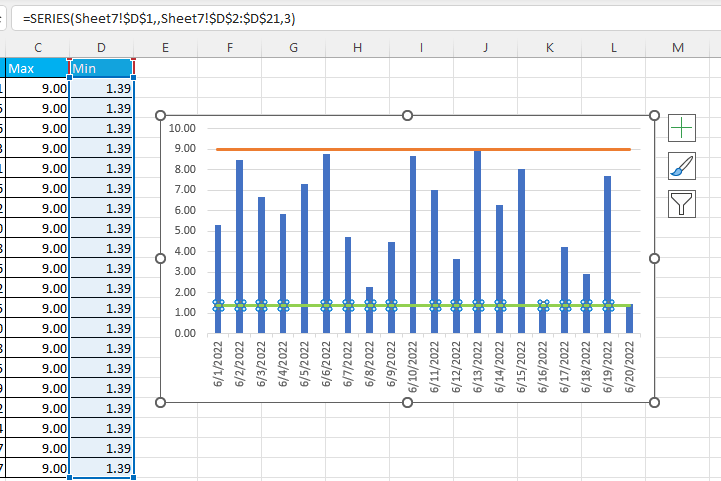
Als u "Kutools voor Excel" hebt geïnstalleerd, is er een functie "Lijn invoegen in grafiek" in de "Grafiektools", waarmee u snel een lijn kunt toevoegen aan de geselecteerde grafiek.
1. Selecteer de grafiek waaraan u een maximale of minimale lijn wilt toevoegen, klik vervolgens op "Kutools" > "Grafiek" > "Grafiektools" > "Lijn invoegen in grafiek".
2. Schakel in het dialoogvenster "Lijn invoegen in grafiek" de optie "Andere waarden" in en typ de maximale of minimale waarde in het tekstvak. Klik op "Ok".
Nu is de maximale lijn of minimale lijn ingevoegd in de grafiek. 
Herhaal de bovenstaande stappen om een andere lijn toe te voegen.
Voor meer informatie over het gebruik van de functie "Lijn invoegen in grafiek" in Kutools voor Excel, bezoek onze gedetailleerde handleiding.
Kutools voor Excel - Boost Excel met meer dan 300 essentiële tools. Geniet van permanent gratis AI-functies! Nu verkrijgen
Hoe afwisselende rijkleur toe te passen op basis van groep in Excel?
In Excel kan het kleuren van elke andere rij gemakkelijker zijn voor de meesten van ons, maar heeft u ooit geprobeerd de rijen afwisselend te kleuren op basis van veranderingen in kolomwaarden – Kolom A zoals in de volgende schermafbeelding te zien is? In dit artikel zal ik bespreken hoe u afwisselende rijkleuren kunt toepassen op basis van groep in Excel.
Hoe kleurovergang toe te passen over meerdere cellen?
In Excel kunnen we eenvoudig achtergrondkleur invullen in een cel of meerdere cellen, maar soms willen we dat de kleur wordt ingevuld als een overgang zoals in de volgende schermafbeelding te zien is. Hoe krijg je de kleurovergang in een cel of over meerdere cellen in Excel?
Hoe bandenrijen of kolommen van kleur toe te passen in Excel?
Dit artikel laat u drie methoden zien om banded rijen of kolommen van kleur toe te passen in Excel. Volg de onderstaande stappen.
Hoe schaduw toe te passen op oneven of even (alternatieve) rijen/kolommen in Excel?
Bij het ontwerpen van een werkblad hebben veel mensen de neiging om schaduw toe te passen op oneven of even (alternatieve) rijen of kolommen om het werkblad visueel aantrekkelijker te maken. Dit artikel laat u twee methoden zien om schaduw toe te passen op oneven of even rijen/kolommen in Excel.
Beste productiviteitstools voor Office
Verbeter je Excel-vaardigheden met Kutools voor Excel en ervaar ongeëvenaarde efficiëntie. Kutools voor Excel biedt meer dan300 geavanceerde functies om je productiviteit te verhogen en tijd te besparen. Klik hier om de functie te kiezen die je het meest nodig hebt...
Office Tab brengt een tabbladinterface naar Office en maakt je werk veel eenvoudiger
- Activeer tabbladbewerking en -lezen in Word, Excel, PowerPoint, Publisher, Access, Visio en Project.
- Open en maak meerdere documenten in nieuwe tabbladen van hetzelfde venster, in plaats van in nieuwe vensters.
- Verhoog je productiviteit met50% en bespaar dagelijks honderden muisklikken!
Alle Kutools-invoegtoepassingen. Eén installatieprogramma
Kutools for Office-suite bundelt invoegtoepassingen voor Excel, Word, Outlook & PowerPoint plus Office Tab Pro, ideaal voor teams die werken met Office-toepassingen.
- Alles-in-één suite — invoegtoepassingen voor Excel, Word, Outlook & PowerPoint + Office Tab Pro
- Eén installatieprogramma, één licentie — in enkele minuten geïnstalleerd (MSI-ready)
- Werkt beter samen — gestroomlijnde productiviteit over meerdere Office-toepassingen
- 30 dagen volledige proef — geen registratie, geen creditcard nodig
- Beste prijs — bespaar ten opzichte van losse aanschaf van invoegtoepassingen